iPhoneを常に省電力モードに保つ方法
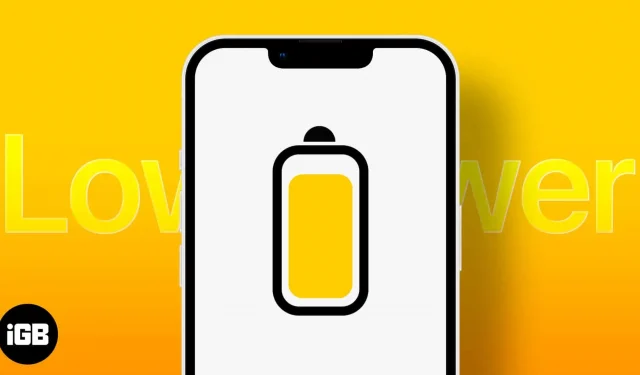
iPhone で数時間ブラウジングまたはプレイした後、低電力モードを有効にするという提案に気付いたかもしれません。バッテリーの消耗を遅らせるための数多くのヒントやテクニックの中でも、低電力モードはバッテリー寿命を節約するために iPhone に組み込まれている機能の中で最も優れたものの 1 つです。
省電力モードの仕組みを知りたいですか? はじめましょう。iPhoneの省電力モードを手動でオンにする方法も紹介します。
iPhoneで省電力モードを有効にする方法
省電力モードはバッテリーがなくなるとすぐに自動的に開始されますが、手動でオンにすることもできます。
- 「設定」→「バッテリー」を開きます。
- 低電力モードをオンにします。
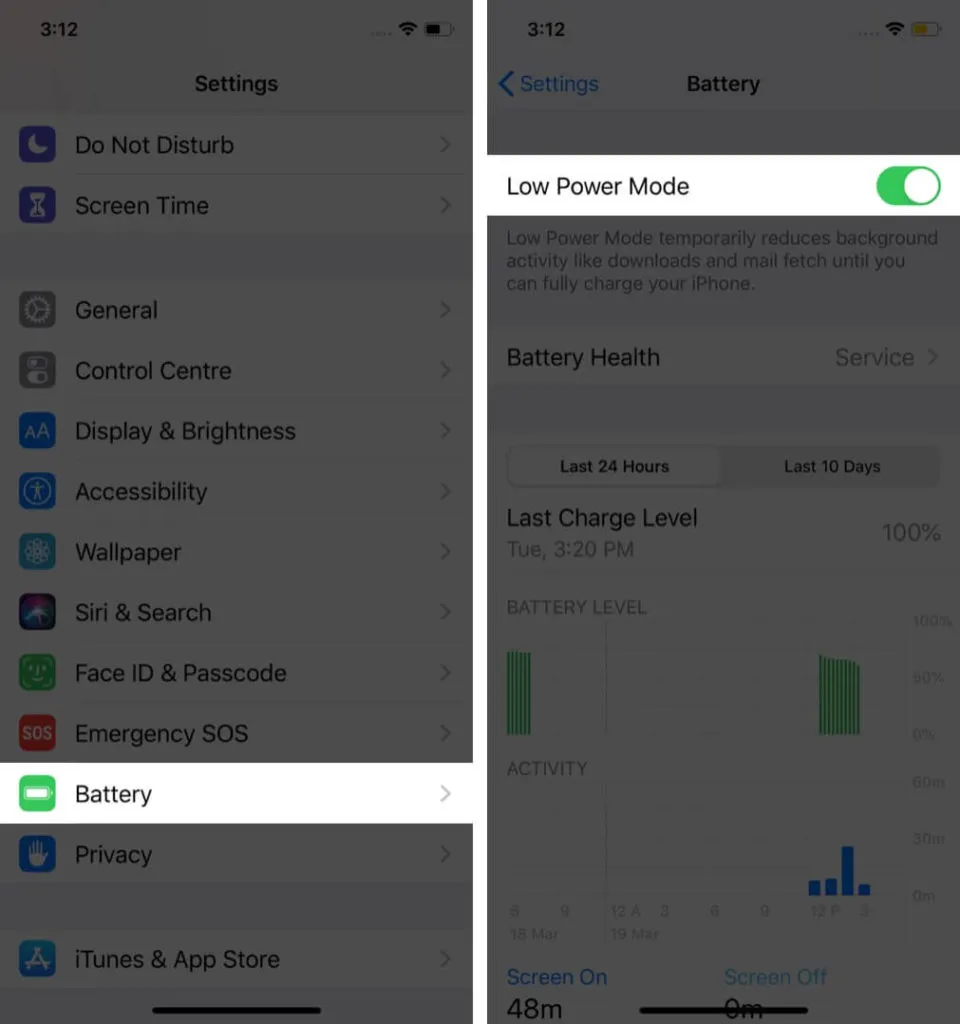
これにより、現在のバッテリーレベルに関係なくこの機能を有効にすることができます。これは、電源から離れていて、バッテリー寿命をできるだけ節約したい場合に便利です。この機能を無効にするには、戻ってオフにするだけです。
iPhoneのコントロールセンターに省電力モードを追加します。
常に外出中でこの機能にすぐにアクセスしたい場合は、コントロール センターに省電力モードを簡単に追加できます。これにより、特にバッテリー残量が非常に少ない場合に、すぐに低電力モードをアクティブにすることができます。
iPhoneを常に省電力モードに保つ方法
省電力モードは、重要なときにバッテリー寿命を節約できるように設計されているため、無期限にオンにすることを目的としたものではありません。ただし、iPhone のショートカット アプリを使用すると、これを行うことができます。始める:
- ショートカットを開く → 追加 (+) アイコンを選択します。
- ショートカットに名前を付けて、「アクションの追加」を選択します。
- カテゴリから「省電力モードの設定」を見つけます。
- 「If」をクリック→「入力」を選択→「現在の日付」を選択→「条件」をクリック→「今日」を選択します。
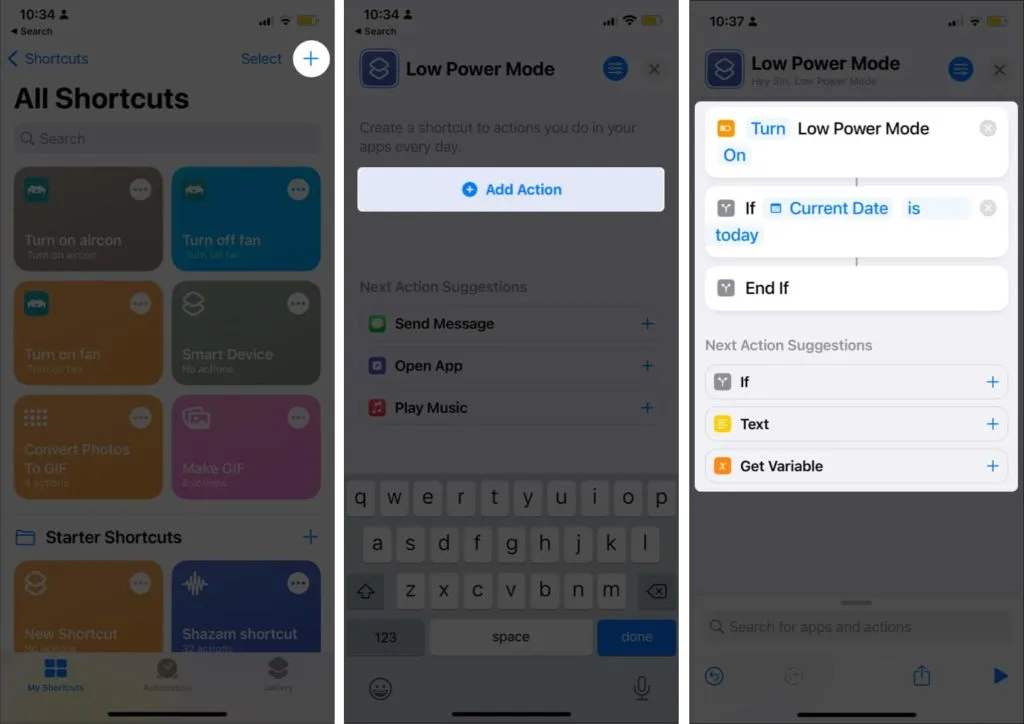
- 「その他の場合」オプションを削除します。
それで全部です!ショートカットに簡単にアクセスしたい場合は、「その他のアクション」ボタンまたは上矢印ボックスをクリックし、「ホーム画面に追加」を選択し、「追加」をクリックします。低電力モードを有効にする必要がある場合は、このショートカット ボタンを押してください。
低電力モードは何をしますか?
低電力モードでは、特定のタスクを停止したり、視覚効果やアニメーションなどの電力を大量に消費する機能に割り当てられる処理能力を制限したりすることで、iPhone をより長く動作させることができます。有効にすると iPhone でどのように動作するかは次のとおりです。
1.速度を下げる
この機能は iPhone の CPU と GPU のパフォーマンスを低下させ、通常の速度よりも約 40% 遅く動作します。この機能によりプロセッサの負荷が軽減されるため、特に電力を大量に消費するタスクにデバイスを使用する場合、遅延が発生する場合があります。
また、特定の Apple デバイスでの Pro Motion の表示も無効になります。この機能は、Apple の用語で、この機能を備えたデバイスでは最大 120 ヘルツ (Hz) の適応型高リフレッシュ レートを指します。また、iPhone 12 以降のモデルでは 5G が無効になりました。
2. 視覚効果とアニメーションを削減します。
省電力モードでは、より重要な機能のためにバッテリーを節約するために、一部のビジュアル効果、モーション効果、およびアニメーションが無効になります。
このため、ゲームなどのグラフィックスを多用するプロセスでは iPhone のパフォーマンスが低下する可能性があります。派手なアニメーションや動き、その他の視覚効果が無効になっていることに気づくかもしれません。
3. バックグラウンド更新を無効にする
iPhone では、電子メール サービスやソーシャル ネットワーキング アプリなどの特定のアプリのコンテンツを定期的に更新して、アクティブに使用しているかどうかに応じて更新されたコンテンツを表示し、アプリを開いた後のダウンロード時間を短縮します。
省電力モードが有効な場合、この機能は無効になります。これは、iPhone がバックグラウンドで自動的に実行されるのではなく、デバイスを使用するときにデータをダウンロードすることを意味します。
4. 自動ロックが速くなります
自動ロックの設定時間 (30 秒からなし) に関係なく、省電力モードによりこの値は自動的に 30 秒に変更されます。これは、画面の使用時間が長くなると、より多くの電力が消費され、消耗が早くなるためです。
5.メールの受信を無効にする
バックグラウンドで数分ごとに、または自動的に新しいデータを受信するように電子メール アカウントを設定している場合、iPhone は定期的に新しいメールを受信してダウンロードします。
この機能は省電力モードでは無効になります。[メール] に移動して下にドラッグすると、新しいメールを手動でダウンロードできます。
電子メールのスケジュールを手動で変更するには、[設定] → [メール] に移動します。「アカウント」→「新しいデータを取得」をクリックします。バッテリ寿命を長くするには、サンプリング頻度の低いサンプリング スケジュールを選択してください。
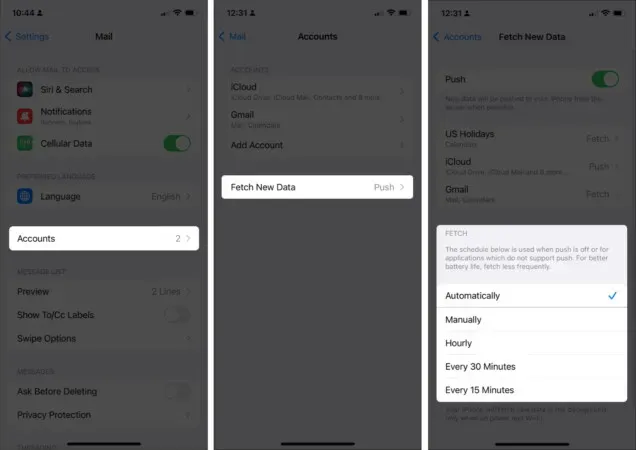
6. 自動ダウンロードを無効にする
自動ダウンロードは、すべてのデバイスの同期を維持する iCloud 機能で、Apple から購入したアプリ、音楽、映画、その他のコンテンツをすべてのデバイスにダウンロードします。
省電力モードでは、自動ダウンロードは無効になります。アプリはバックグラウンドで自動的に更新されません。ただし、特定のアプリにバグがあるため更新する必要がある場合は、「App Store」→「アカウント」に移動します。下にスクロールして、更新するアプリを見つけて、「更新」をクリックします。
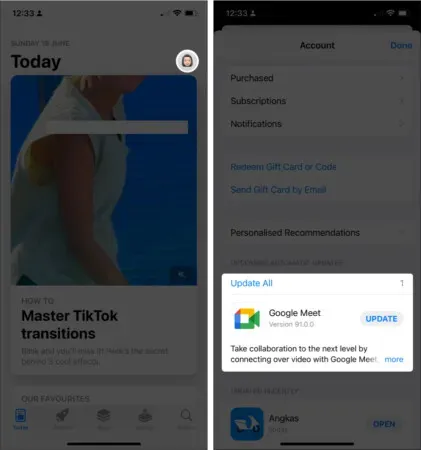
7. iCloud写真バックアップを一時停止する
もう 1 つの便利な iCloud 機能は、写真を定期的にバックアップすることです。ただし、これは大量の電力を消費するため、デバイスが省電力モードになっている間は、この機能は一時的に無効になります。
iPhone を常に省電力モードにしておくべきですか?
ご覧のとおり、省電力モードはデバイスのバッテリー寿命を延ばすために積極的に機能しています。次の質問は、低電力モードはデバイスに有害ですか?
これにより、バッテリー寿命をいくらか節約でき、デバイスが損傷する可能性は低くなりますが、iPhone を常にこのモードにしておく必要はありません。アプリを無効にし、電力を削減し、多くの機能を停止します。iPhone が低電力モードの場合、デバイスのすべての機能を使用できない可能性があります。
アドバイス。iPhone のバッテリーを節約するために、iPhone 用のさまざまなバッテリー節約アプリを試すことができます。ただし、バッテリーがフル充電に対応できない場合は、次のトリックを使用してバッテリー寿命を延ばすことができます。
完了…
省電力モードは、必要なときにバッテリー寿命を数時間延長できるように考え抜かれた機能です。これは、必須ではない機能をバックグラウンドでの実行を無効にすることで実現されます。
この機能を手の届くところに置くことは、特に常に屋外にいて電源から離れている場合には重要です。iPhone を常に低電力モードにしておくと、iPhone の速度がわずかに遅くなることに気づきますか? 追加のパワーにはそれだけの価値がありますか? 以下でシェアしてください!



コメントを残す